Ένας αυξανόμενος αριθμός υπολογιστών δέχεται επίθεση από κακόβουλο λογισμικό. Μερικά από αυτά είναι ικανά να εμποδίσουν την πρόσβαση στο λειτουργικό σύστημα. Ευτυχώς, μπορείτε εύκολα να αφαιρέσετε μόνοι σας κακόβουλα αρχεία ιών.
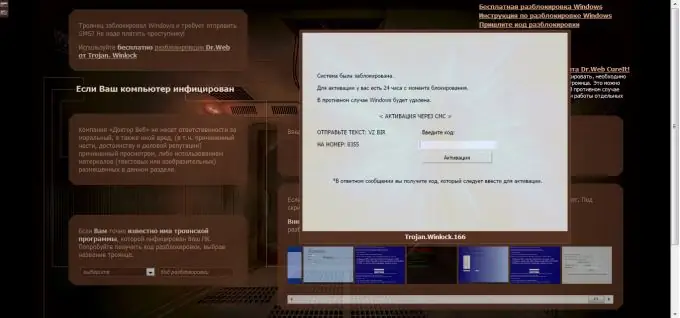
Απαραίτητη
Δίσκος εγκατάστασης των Windows Vista
Οδηγίες
Βήμα 1
Για να αφαιρέσετε ιογενή παράθυρα διαφήμισης που αποκλείουν την πρόσβαση στο λειτουργικό σύστημα, συνιστάται η χρήση ειδικών κωδικών. Για να τα βρείτε, επισκεφθείτε τον ιστότοπο
Βήμα 2
Αυτές οι σελίδες δημιουργήθηκαν από τους προγραμματιστές του Kaspersky Anti-Virus ειδικά για να απενεργοποιήσουν τα banner. Εισαγάγετε τον αριθμό τηλεφώνου που εμφανίζεται στο παράθυρο διαφήμισης και κάντε κλικ στο κουμπί "Λήψη κώδικα". Προσπαθήστε να εισαγάγετε τους συνδυασμούς που σας έχουν δοθεί στο πεδίο banner.
Βήμα 3
Εάν δεν εμφανίστηκε κανένας από τους προτεινόμενους κωδικούς πρόσβασης, προσπαθήστε να επαναλάβετε την ίδια λειτουργία στον ιστότοπο του Dr. Web κατά των ιών. https://www.drweb.com/unlocker/index. Σε αυτήν την περίπτωση, μπορείτε να εξετάσετε τα πιο δημοφιλή παράθυρα διαφήμισης και να βρείτε εκεί που εμφανίζεται στην οθόνη σας. Σε αυτήν την περίπτωση, ο απαιτούμενος κωδικός θα εμφανιστεί στα αριστερά της συλλογής banner
Βήμα 4
Επειδή έχετε το λειτουργικό σύστημα Windows Vista, αξίζει να θυμηθείτε μια άλλη αποτελεσματική μέθοδο αφαίρεσης του banner - χρησιμοποιώντας έναν δίσκο εκκίνησης. Τοποθετήστε το δίσκο εγκατάστασης των Windows Vista στη μονάδα δίσκου σας και ξεκινήστε τη διαδικασία εγκατάστασης του λειτουργικού συστήματος.
Βήμα 5
Στο τρίτο παράθυρο, επιλέξτε το μενού "Σύνθετες επιλογές ανάκτησης". Κάντε κλικ στο στοιχείο "Startup Recovery". Κατά τη διάρκεια αυτής της διαδικασίας, τα αρχεία που χρησιμοποιούνται κατά τη φόρτωση του λειτουργικού συστήματος θα διορθωθούν.
Βήμα 6
Εάν θέλετε να επιστρέψετε το λειτουργικό σύστημα στην κατάσταση που ήταν πριν από την εμφάνιση του banner του ιού, επιλέξτε το στοιχείο "Επαναφορά συστήματος". Επιλέξτε ένα από τα προηγούμενα σημεία ελέγχου και κάντε κλικ στο κουμπί Επόμενο.
Βήμα 7
Εάν πιστεύετε ότι ο λόγος για την εμφάνιση του banner είναι η εγκατάσταση ενός προγράμματος, τότε φροντίστε να το απεγκαταστήσετε την πρώτη φορά που θα ενεργοποιήσετε τον υπολογιστή σας. Μην ξεχάσετε να εκτελέσετε το πρόγραμμα προστασίας από ιούς για να σαρώσετε το σύστημά σας.






